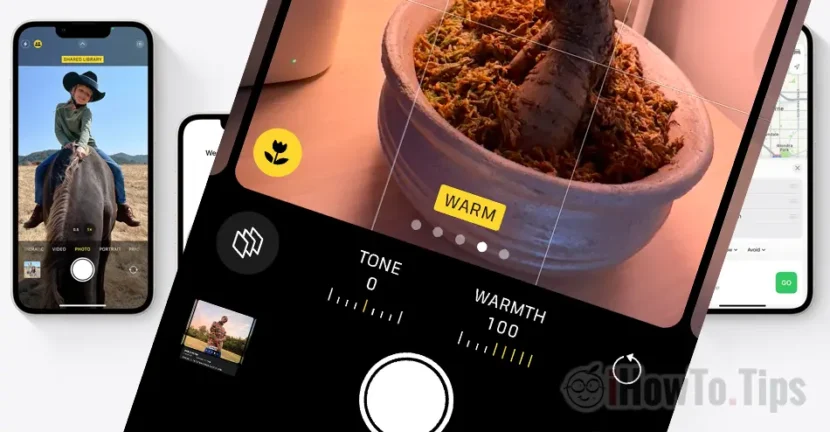Aparent toti stiu sa faca poze de calitate cu iPhone pentru Instagram, Facebook, Twitter, insa daca vrei sa faci cu adevarat poze profesionale cu iPhone 14 Pro, la rezolutie de 48MP, gasesti pasii necesari in acest tutorial.
In primul rand as incepe cu ce inseamna o fotografie profesionala si cu ce este diferita fata de cele pe care le postezi pe retelele sociale. Nu este vorba despre ce anume surprinzi cu obiectivul camerei, ci cu calitatea tehnica a capturii.
Pozele profesionale trebuie sa aiba contrast si luminozitate, sa fie clare, sa aiba culori naturale si sa nu contina zgomot de imagine. Pozele trebuie sa fie de o rezolutie suficienta pentru a putea fi editate pe software profesional, precum Adobe Lightroom sau Photoshop.
iPhone 14 Pro si iPhone 14 Pro Max sunt capabile sa faca capturi de imagine aproape de calitate similara aparatelor foto profesionale, cu rezolutie de pana la 48MP. Pentru asta insa, trebuie sa faci cateva setari pentru aplicatia Camera.
Table of Contents
Cum sa faci poze profesionale cu iPhone 14 Pro la rezolutie de 48MP
In prezent, multi oameni utilizeaza iPhone lor ca si camera foto principala atunci cand merg in concedii, excursii sau la evenimente. Datorita calitatii impresionante a lentilelor de pe iPhone 14 Pro si iPhone 14 Pro Max si a software-ului care proceseaza imaginile, acestea sunt absolut spectaculoase.
Cu toate acestea, chiar daca aplicatia Camera este suficient de buna cu setarile din fabrica, exista cateva setari suplimentare pe care le puteti ajusta pentru a face fotografii si mai bune.
Setari default ale aplicatiei Camera pe iPhone 14 Pro
Setarile prestabilite si functiile la care utilizatorii au acces atunci cand deschid aplicatia Camera, sunt capabila de capturi de calitate. Insa cu acestea nu veti putea face fotografii profesionale cu rezolutie de pana la 48MP.

Cum setezi aplicatia Camera pentru poze profesionale de calitate
Desi unele optiuni pot fi schimbate direct in aplicatia Camera, altele se gasesc doar in setarile aplicatiei Camera din iOS. Din aceste setari poti schimba formatul fotografiilor capturate, poti activa modul „grid” si Apple ProRAW sau Apple ProRes.
Activeaza Camera Grid
Realizarea unei compozitii bune intr-o fotografie sau intr-un videoclip poate fi un proces dificil. Cu toate acestea, optiunea de Grid din aplicatia Camera poate face acest proces mult mai usor. Aceasta functie va permite sa aliniati subiectul si sa va asigurati ca fotografia este echilibrata si bine compusa. Utilizand Grid, veti putea sa pastrati iPhone in pozitia corecta si sa centrati cu usurinta focusul pe subiectul principal, asigurandu-va ca fotografia sau videoclipul rezultat va arata bine si va fi placut pentru privitor.
Ca sa activezi functia Grid, mergi in Settings → Camera → activati Grid (functia este disponibila sub „Composition„).
Apple ProRAW si Apple ProRes
Incepand cu iPhone 12 Pro, Apple a introdus Apple ProRAW in aplicatia Camera. Practic, acest format iti permite sa faci poze profesionale cu iPhone.
Apple ProRAW este un format de imagine RAW dezvoltat de catre Apple pentru modelele de iPhone cu capabilitati de fotografiere in format RAW. Acest format combina informatiile din senzorul de imagine al camerei si procesarea software avansata a camerei pentru a oferi o imagine RAW cu o gama dinamica mai mare si mai multa flexibilitate in post-procesare decat formatele JPEG sau HEIF. Formatul orginal al unui fisier RAW, este DNG (Digital Negative).
- Apple ProRAW. Noua caracteristica a camerei foto pe iPhone 12 Pro si iPhone 12 Pro Max
- Apple introduce noua tehnologie Deep Fusion pentru Camera de pe iPhone 11, iPhone 11 Pro si iPhone 11 Pro Max
Datorita volumului mare de informatie continut, fisierul unei capturi Apple ProRAW, va fi semnificativ mai mare decat al formatelor JPEG sau HEIF.
Apple ProRAW ofera avantajele de a lucra cu imagini RAW, cum ar fi ajustarea nivelurilor de expunere, contrast, culori si luminozitate fara pierderea de calitate. Este disponibil doar pe modelele de iPhone mai recente, inclusiv iPhone 12 Pro, iPhone 12 Pro Max, iPhone 13, iPhone 13 mini, iPhone 13 Pro si iPhone 13 Pro Max.
Acest format este un „must have” daca vrei sa faci poze profesionale cu iPhone.
Apple ProRes este un format de fisier video de inalta calitate dezvoltat de catre Apple Inc. si este utilizat in special in productia de film, televiziune si videoclipuri. Acest format este utilizat pentru a obtine cadre video de inalta calitate si pentru a gestiona cu usurinta fisiere video de dimensiuni mari in fluxurile de lucru post-productie. Asadar, este un format profesional, pe care nu va recomand sa-l utilizati decat daca doriti sa faceti prelucrare video profesionala. La fel ca si in cazul Apple ProRAW, fisierele rezultate sunt de dimensiuni foarte mari, ceea va fi inconvenient destul de mare pe un iPhone cu spatiu de stocare mic.
Apple ProRes ofera o compresie cu pierdere redusa a calitatii si este disponibil intr-o varietate de niveluri de compresie, fiecare oferind un echilibru intre dimensiunea fisierului si calitatea imaginii.
Apple ProRes poate fi utilizat in fluxul de lucru profesional pentru editarea video si este compatibil cu majoritatea programelor de editare video, inclusiv Final Cut Pro si Adobe Premiere Pro.
Pentru activarea Apple ProRAW si Apple ProRes, mergi in Settings → Camera → Formats. Tot de aici posti seta si inalta rezolutie de 48MP pentru formatul ProRAW.

Odata activate aceste setari, atunci cand deschizi aplicatia Camera, ai la indemana setarea pentru activare sau dezactivare RAW.

Asadar, daca doriti sa faceti poze profesionale cu iPhone, activati Apple ProRAW si ProRAW Resolution 48MP din setarile Camera pe iOS.
Macro Control
Incepand cu iPhone 13 Pro, Apple a introdus functia Macro in obiectivul ultra-wide. Functia Macro permite utilizatorilor sa captureze imagini foarte apropiate, de o calitate foarte buna. Aceasta functie este activata automat in functie de distanta dintre iPhone si obiectul la care indreptati, ceea ce poate enerva unele persoane. Din fericire, puteti sa activati sau sa dezactivati aceasta optiune manual, direct din Camera.

Functia poate fi dezactivata permanent din: Settings → Camera → Macro Control (ultima optiune in partea de jos).
Photographic Styles
Photographic Styles este un set de pre-setari cu diferite valori de ton si caldura care pot schimba foarte mult aspectul fotografiilor, pastrand in acelasi timp culorile cerului si tonurile pielii. Aceste pre-setari pot fi schimbate din setarile aplicatiei Camera sau direct din aplicatie.

Puteti schimba Photographic Styles si in timp ce faceti o captura foto, direct din aplicatia Camera. Glisati de jos in sus pe ecran (sau activati optiunile suplimentare – poza 1 din acest tutorial) apoi alegeti pictograma pentru schimbarea stilului fotografic.

Pentru schimba tonul si caldura imaginii pentru fiecare stil fotografic ales. Astfel veti putea realiza poze profesionale cu iPhone.
Preserve Settings
Multe dintre setari, cum ar fi: Camera Mode, Creative Controls, Macro, Exposure Adjustment, Night Mode, Apple ProRAW, Apple ProRes, se reseteaza dupa ce inchizi aplicatia Camera. Activeaza Preserve Settings pentru setarile pe care doresti ca aplicatia Camera sa le pastreze si dupa ce aplicatia este inchisa.

Activarea unora dintre aceste setari foto sau video, este recomandata numai daca aveti de facut mai multe poze in acelasi mediu ambiental si nu doriti sa faceti setarile manual de fiecare data cand deschideti aplicatia Camera.
Poti sa faci poze profesionale cu iPhone 14 Pro, iPhone 12 Pro sau iPhone 13 Pro?
In concluzie, da, poti sa faci poze profesionale cu iPhone, insa trebuie sa explorezi adevarata capacitate de captura si procesare foto, alegand cele mai bune setari.